Содержание
Список удостоверяющих центров
ИНФОРМАЦИЯ О ТРЕБОВАНИЯХ К СОВМЕСТИМОСТИ, КВАЛИФИЦИРОВАННОМУ СЕРТИФИКАТУ КЛЮЧА ПРОВЕРКИ ЭЛЕКТРОННОЙ ПОДПИСИ, ОБЕСПЕЧЕНИЮ ВОЗМОЖНОСТИ ПОДТВЕРЖДЕНИЯ ПОДЛИННОСТИ УСИЛЕННОЙ КВАЛИФИЦИРОВАННОЙ ЭЛЕКТРОННОЙ ПОДПИСИ ЗАЯВИТЕЛЯ
Информация для заявителей
Для получения государственных услуг, оказываемых Росреестром в электронном виде с применением усиленной квалифицированной электронной подписи (ЭП) (используется формат отсоединенного файла ЭП, соответствующий требованиям спецификации RFC 5652), заявителю необходимо использовать квалифицированный сертификат ключа проверки ЭП (сертификат), выданный одним из удостоверяющих центров (УЦ), перечень которых размещен на данной странице.
Для получения сведений из Единого государственного реестра недвижимости (ЕГРН) необходимо использовать квалифицированный сертификат ключа проверки электронной подписи (сертификат), полученный в Удостоверяющем центре Федерального казначейства. Порядок получения сертификата размещен на официальном сайте Федерального казначейства. При заполнении формы запроса на сертификат в Удостоверяющем центре Федерального казначейства необходимо выбрать соответствующие полномочия (OID) для работы в ФГИС ЕГРН.
Информация для удостоверяющих центров, исполнивших требования распоряжения Росреестра от 27.03.2014 № Р/32
Удостоверяющим центрам, направившим уведомление о начале осуществления выдачи квалифицированных сертификатов ключей проверки электронной подписи заинтересованным лицам для взаимодействия с Федеральной службой государственной регистрации, кадастра и картографии в соответствии с распоряжением Росреестра от 27.03.2014 № Р/32 сообщаем, что в связи с отсутствием согласия о готовности соблюдения требований к совместимости, квалифицированному сертификату ключа проверки электронной подписи, обеспечению возможности подтверждения подлинности усиленной квалифицированной электронной подписи заявителя, являющиеся приложением к распоряжению Росреестра от 20.05.2019 № Р/0083 «О размещении на официальном сайте Росреестра в информационно-телекоммуникационной сети «Интернет» информации о требованиях к совместимости, квалифицированному сертификату ключа проверки электронной подписи, обеспечению возможности подтверждения подлинности усиленной квалифицированной электронной подписи заявителя» корневые сертификаты, содержащиеся в информационной системе Росреестра, с 15.01.2020 удалены.
Список удостоверяющих центров, корневые сертификаты которых удалены из информационной системы Росреестра с 15.01.2020.
В случае необходимости продолжения выдавать квалифицированные сертификаты ключей проверки электронной подписи заинтересованным лицам для взаимодействия с Федеральной службой государственной регистрации, кадастра и картографии удостоверяющим центрам необходимо направить в Росреестр письмо о готовности соблюдать требования к совместимости, квалифицированному сертификату ключа проверки электронной подписи, обеспечению возможности подтверждения подлинности усиленной квалифицированной электронной подписи заявителя, являющиеся приложением к распоряжению Росреестра от 20.05.2019 № Р/0083 «О размещении на официальном сайте Росреестра в информационно-телекоммуникационной сети «Интернет» информации о требованиях к совместимости, квалифицированному сертификату ключа проверки электронной подписи, обеспечению возможности подтверждения подлинности усиленной квалифицированной электронной подписи заявителя» по форме.
Письмо направляется на официальном бланке организации по почте: 101000, Москва, Чистопрудный бульвар, д. 6/19, стр. 1
Информация для удостоверяющих центров
Удостоверяющим центрам, планирующим выдавать сертификаты ЭП лицам для их взаимодействия с органами Росреестра, необходимо соблюдать требования к совместимости, квалифицированному сертификату ключа проверки электронной подписи, обеспечению возможности подтверждения подлинности усиленной квалифицированной электронной подписи заявителя, являющиеся приложением к распоряжению Росреестра от 20.05.2019 № Р/0083 «О размещении на официальном сайте Росреестра в информационно-телекоммуникационной сети «Интернет» информации о требованиях к совместимости, квалифицированному сертификату ключа проверки электронной подписи, обеспечению возможности подтверждения подлинности усиленной квалифицированной электронной подписи заявителя» (в редакции распоряжения Росреестра от 01.11.2019 № Р/0269), а также направить письмо в Федеральную службу государственной регистрации, кадастра и картографии по соответствующей форме (УЦ, направившие в Росреестр ранее письмо о готовности соблюдать требования, являющиеся приложением к распоряжению Росреестра от 20.05.2019 № Р/0083, повторно письмо не направляют).
Корневой сертификат УЦ направляется в заархивированном виде (указать ссылку для скачивания) по адресу электронной почты: uc@rosreestr.ru для установки в ИС Росреестра.
При выпуске нового корневого сертификата УЦ необходимо направить его в заархивированном виде (указать ссылку для скачивания) по адресу электронной почты: uc@rosreestr.ru для установки в ИС Росреестра.
Инструкция по работе с электронной подписью на портале Росреестра с использованием криптографических программных средств.
Регистрация бизнеса Ликвидация бизнеса Реорганизация фирм Внесение изменений Юридический адрес Юридические услуги Бухгалтерские услуги СРО, лицензирование Прочие услуги КЭП (ЭЦП) Контур.Экстерн
Тарифы иВ цены
Он-лайн заявка наВ подключение
Анкета для подключения
Инструкция поВ подключению
Контур.ОФД (онлайн-кассы)
Главная / Услуги и цены / Контур / Контур.Экстерн /
Последовательность действий иВ возможные вопросы, которые могут возникать приВ подключении кВ системе Контур.Экстерн описаны настоящей инструкции:
Перед подключением к системе Контур.Экстерн вам необходимо выбрать тарифный план для юридических лиц, индивидуальных предпринимателей или бюджетных организаций.
Каждый тарифный план отличается наличием или отсутствием видов государственных органов для сдачи отчетности. Сравнить тарифы вы можете наВ странице В«Сравнение тарифных плановВ».
Также при выборе тарифа необходимо обратить внимание наВ количество необходимых форм налоговых деклараций иВ бухгалтерской отчетности, вВ зависимости отВ которых для каждого тарифа предусмотрены соответствующие пакеты отчетности.
Далее вам необходимо скачать анкету, заполнитьВ ее иВ прислать нам наВ почту marketing@audit-pro.com.
Анкета для подключения к Контур.Экстерн (DOC-файл, Файл отсутствует) Анкету необходимо заполнить иВ прислать нам наВ электронную почту marketing@audit-pro.com
При возникновении каких-либо вопросов мы обязательно свяжемся сВ вами, но помните, что только максимально точное заполнение анкеты позволит нам обработать вашу заявку максимально быстро.
Мы высылаем вам счет на выбранный вами тарифный план иВ дополнительные услуги (приВ необходимости) иВ ожидаем его оплаты. Время зачисления денег наВ счет В«СКБВ Контур» — 1…3 банковских дня.
Для ускорения зачета оплаты вы можете выслать нам наВ электронную почту marketing@audit-pro.com цветную скан-копию платежного поручения сВ отметкой банка обВ оплате.
После подтверждения соВ стороны В«СКБВ КонтурВ» оплаты вашего счета мы создаем форму для отправки заявки наВ выдачу квалифицированной электронной подписи (КЭП), используемой для работы в системе Контур.Экстерн. Вам необходимо будет лично загрузить цветные скан-копии документов того лица, наВ кого будет выдаваться КЭП (обычно это генеральный директор или главный бухгалтер).
Загрузка документов осуществляется через выносной центр регистрации (ВЦР), находящийся поВ адресу: . –>
Загрузка документов осуществляется через личный кабинет (ЛК) абонента, находящийся поВ адресу: .
Обращаем ваше внимание! Для работы воВ всех сервисах системы Контур.Экстерн рекомендуется использовать браузер InternetВ Explorer.
Для входа вВ выносной центр регистрации (ВЦР) используется мобильный телефон, указанный вами вВ анкете. –>
Для входа вВ личный кабинет (ЛК) используется мобильный телефон, указанный вами вВ анкете.
ВВ ЛК вам необходимо будет загрузить цветные скан-копии следующих документов:
- Паспорт (первый разворот);
- СНИЛС (страховой номер индивидуального лицевого счетаВ — пенсионное страховое свидетельство);
- Заявление наВ выдачу сертификата (заявление необходимо скачать непосредственно вВ ЛК, распечатать, подписать его иВ загрузить обратно отсканированную копию).
Обращаем ваше внимание! Заявление на выдачу сертификата Вам необходимо сохранить вВ бумажном виде. Оно потребуется при подписании закрывающих бухгалтерских документов.
Подробная инструкция поВ отправке заявки иВ загрузке документов находится наВ сайте Контур.Экстерн поВ адресу: (обратите внимание наВ требования кВ загружаемым файлам).
Загруженные вами вВ личный кабинет (ЛК) документы проверяются сотрудниками удостоверяющего центра В«СКБВ КонтурВ». Время проверки составляет отВ 1 доВ 3В дней. НаВ электронную почту иВ наВ телефон поступит уведомление оВ рассмотрении заявки.
Если заявка будет отклонена, то вам следует вернуться вВ ЛК иВ загрузить непринятые документы заново.
В случае одобрения заявки вам необходимо предоставить нам оригиналы загруженных вВ личный кабинет документов дляВ удостоверения личности лица, получающего сертификат. Адреса наших офисов указаны наВ странице В«КонтактыВ».
Далее мы отправляем заявку вВ В«СКБВ КонтурВ» наВ изготовление сертификата для вас. После изготовления сертификата наВ мобильный телефон, указанный вами вВ анкете, придет сообщение отВ skbkontur:
Сообщение отВ skbkontur: В«Ваш сертификат готов кВ выпуску! Для его установки иВ настройки рабочего места зайдите наВ сайт i.kontur-ca.ruВ»
Для установки системы Контур.Экстерн рекомендуется использовать веб-диск вместо обычных клиентских дисков. СВ помощью веб-диска устанавливаются только актуальные компоненты, необходимые для корректной работы системы.
Веб-диск находится по адресу: .
Подробная инструкция поВ установке системы сВ помощью веб-диска находится наВ сайте Контур.Экстерн поВ адресу: .
В процессе установки необходимых компонентов вам потребуется ввести 25-значный серийный номер лицензии В«КриптоПРОВ». Серийный номер лицензии будет предоставлен вам нашим сервисным центром.
После установки всех предложенных компонентов следует перезагрузить Интернет-браузер. Теперь все готово дляВ запроса квалифицированной электронной подписи иВ установки сертификата.
Запрос квалифицированной электронной подписи (КЭП) осуществляется вВ личном кабинете абонента, перейти вВ который можно сВ адреса .
Для авторизации вВ личном кабинете используется мобильный телефон, указанный вами вВ анкете.
Подробная инструкция поВ запросу КЭП иВ установке сертификата находится наВ сайте Контур.Экстерн поВ адресу: .
При установке PIN-кода на создаваемый контейнер рекомендуется вводить стандартное значение: 12345678.
Обращаем ваше внимание! ВВ случае утери или повреждения ключевого контейнера вход вВ систему будет невозможен. ВоВ избежание подобной ситуации обязательно следует сделать копию ключевого контейнера. Подробнее: Обязательно необходимо сохранять все устаревшие сертификаты, сВ которыми когда-либо производилась работа вВ системе. Они потребуются для расшифровки старых документов. Для удобства рекомендуется копировать такие сертификаты вВ реестр. Подробнее:
Вход в систему Контур.Экстерн иВ дальнейшая работа осуществляется поВ ярлыку наВ рабочем столе вашего компьютера или поВ прямому адресу: .
Вам потребуется выбрать регион и сертификат для входа.
Готово! Желаем приятной работы!
В
См. также
Регистрация ЗАО Зеленоград Бухгалтерия Зеленоград Оценка ущерба
- 0″ ng-click=”catSuggester.reacceptAll()”> Cancel
На сайте госзакупок есть инструкция, как попасть в их личный кабинет в формате pdf на 33 (прописью — тридцати трёх) страницах формата А4. Кратко её суть можно выразить в трёх словах: НАХУЙ НЕ НУЖНА! Потому что а) не работает б) не работает в) рассчитана на давно протухший IE и не менее протухший TLSv1.0 Так вот, если при попытке зайти в личный кабинет вы видите надпись: то я сейчас расскажу вам из-за чего это и как это исправить. Собственно, всё сводится к тому, что сайт Госзакупок использует шифрование по ГОСТу (что само по себе неплохо, стильные, модные, молодёжные эллиптические кривые — штука надёжная), а браузеры его коварно не используют, потому что про ГОСТ не знают. И надо не глумится над бедным трупом стюардессы Internet Explorer-ом, а просто установить браузер, который про это шифрование знает. И такие браузеры, вы не поверите, есть! 1. Нужно установить один из следующих браузеров: Спутник. Внимание! При скачивании выбирайте вариант “С поддержкой отечественной криптографии”, по умолчанию скачивается вариант без него. Яндекс.Браузер. В нём всё включено по умолчанию, но на всякий случай вот страница помощи. Chromium с поддержкой ГОСТ. Обычный Хромиум, не обогащённый всякими нужнейшими вещами, как предыдущие два варианта. 2. Нужно установить два сертификата “Сертификат Головного удостоверяющего центра” и “Сертификат Удостоверяющего центра Федерального казначейства”, берутся там же, на странице документации, распаковываем их (почему не запаковали zip-ом, который есть везде — вопрос отдельный), щёлкаем по каждому правой кнопкой, выбираем “Установить сертификат”, “Поместить все сертификаты в следующее хранилище”, выбираем “Доверенные корневые центры сертификации” и на этом всё. 3. Ставим КриптоПро CSP и плагин к нему (кстати, на сайте всё тех же Госзакупок есть обновлённая инструкция, где подробно описано, что и как надо делать для установки плагина на примере браузера Спутник. В плане настройки браузера НЕ нужно читать “Инструкцию по настройке рабочего места”, НУЖНО читать “Инструкцию по установке и настройке компонента Крипто Про ЭЦП Browser-plugin”. И после этого всё, чудесным образом, работает. Хотелось бы порекомендовать администраторам сайта Госзакупок обновить инструкции (они будут гораздо проще и короче) и в качестве архиватора использовать zip (те несчастные байты, которые экономятся rar-ом не окупают сложностей с установкой стороннего архиватора, которые возникнут у пользователей). UPD: очень полезный комментарий от с рекомендациями по сервису, помогающему установить сертификаты и по выбору браузера.
На сайте Контур Закупки — личные учетные записи предоставляют клиентам доступ к дополнительным функциям, которые недоступны людям, незарегистрированным на веб-сайте компании.
➥ Контур Закупки — перейти в личный кабинет
Контур Закупки Личный кабинет – это особая часть веб-сайта, которая позволяет клиентам компании получать информацию.
В разделе личного кабинета сайта пользователи могут:
- проверять свой личный счет и финансовое состояние, прежде чем платить через Интернет;
- отслеживать историю и текущие позиции заказа;
- контролировать работу проекта;
- анализировать стоимость трафика (обычно используется интернет-компаний);
- просматривать историю транзакций и платежей, а также сбор и оплату счетов клиентов;
- коммуницировать с другими пользователями через Messenger в своем профиле;
- создать/изменить логин, пароль и другие персональные настройки;
- выполнять другие операции, которые не могут быть выполнены незарегистрированными пользователями.
Сегодня личные учетные записи стали важной частью любого сайта. Чтобы получить доступ, вы должны стать клиентом компании и зарегистрироваться.
Содержание
Контур Закупки — Регистрация личного кабинета
Регистрация необходима для доступа к другим функциям софта, которые доступны только в вашей учетной записи.
Зарегистрировать личный кабинет
Чтобы зарегистрировать учетную запись пользователя, вы должны:
- Перейти на веб-сайт компании и найти кнопку «Зарегистрировать учетную запись пользователя» или «Зарегистрироваться». Название может быть разным на разных сайтах, но суть всегда понятна.
- Заполнить предложенные поля. Информация о пользователе должна быть достоверная. Обратите особое внимание на имя пользователя и пароль. Они должны быть сложными, но вы должны помнить их.
- Подтвердить данные.
- Войти свой личный кабинет, используя имя пользователя и пароль, а также пароль, введенный при регистрации.
После завершения этих операций, если никакие другие действия не предлагаются, создание личной учетной записи завершено – теперь у вас есть полный доступ к функциям и преимуществам учетной записи пользователя.
Как восстановить логин и пароль от личного кабинета
Иногда запомнить учетные данные от всех кабинетов бывает очень непросто. Кто-то записывает все свои логины и пароли в блокнот или держит файл на персональном компьютере или в заметках в телефоне. Но даже если вы все же потеряли или забыли пароль от учетной записи, то на сайте есть кнопка восстановления логина и пароля.
Как правило, для этого нужно всего лишь указать кодовое слово или подтвердить свою личность через электронную почту или по SMS.
Такая форма проверки личности клиента самая распространённая процедура при восстановлении доступа в личную учетную запись. Сервисы часто запрашивают дополнительное подтверждение через email и телефонный номер пользователя.
Сама по себе процедура восстановления пароля, по сути, замена старого пароль на новый, который нужно придумать и запомнить.
Задать вопрос поддержке
На сайте Контур Закупки есть служба поддержку, в которую можно обратиться прямо на сайте в специальной форме и описать свою проблему. Сотрудник сервиса поможет устранить вашу проблему.
Кроме того: в службу поддержки можно обратиться по иным вопросам, связанным с вашей личной учетной записью. Например, если у вас есть подозрение, что личный кабинет был взломан, вы хотели бы получить дополнительную информацию, получить услуги или отписаться от рекламных рассылок и спама.
Для того, чтоб воспользоваться сервисом поддержки на сайте:
Найдите кнопку «Контакты» / «Помощь», кликните на нее и в предложенном поле опишите вашу проблему либо позвоните по контактам указанные на сайте.
Также Вы можете задать свой вопрос в комментариях.
Контур Поставки – это специализированный сервис, который способствует успешной связи между торговыми сетями, магазинами и поставщиками. Важно отметить, что при использовании такого сервиса отсутствует потребность в установке дополнительного программного обеспечения (например, 1С). К тому же сервис можно использовать не только с ПК, но и с мобильного телефона или планшета.
Основная задача – это отслеживать различные заказы и принимать их. К тому же можно подписывать накладные и контролировать стоимость товаров.
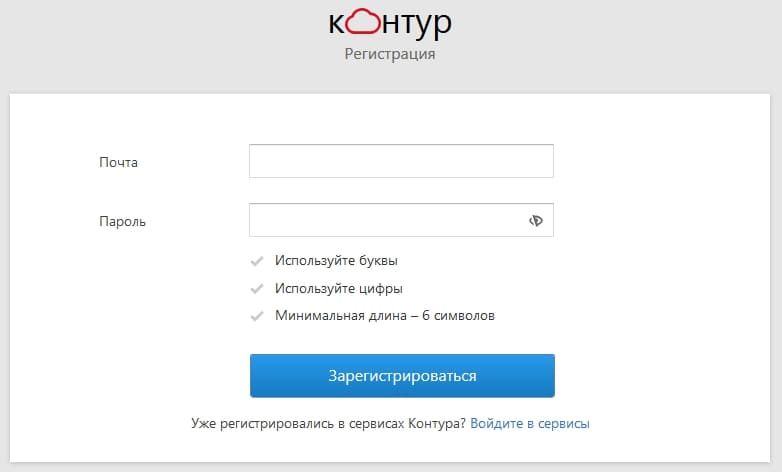
ВОЙТИ В ЛИЧНЫЙ КАБИНЕТ Содержание
Как пройти регистрацию в ЛК
Регистрационная процедура проводится легко и быстро. Для того, чтобы стать обладателем ЛК, потребуется нажать на кнопку «Заказать» на главной странице сайта и заполнить анкету. В обязательном порядке нужно указывать достоверные и актуальные данные. Также потребуется сообщить актуальный номер телефона и действующую электронную почту.
Информацию потребуется внимательно проверить, после чего можно нажать на кнопку подтверждения.
Вскоре на указанные контактные данные поступит подробная инструкция относительно того, какие действия потребуется предпринять в дальнейшем. После прохождения регистрационного мероприятия становится возможным использование доступного сервиса.
Особенности прохождения авторизации
Авторизация проводится легко и быстро по стандартной схеме. При этом предполагается несколько способов входа в ЛК:
- По логину и паролю. Потребуется сообщить логин (адрес электронной почты) и секретный набор символов (пароль). Система автоматически проверит введенные данные, после чего предоставит доступ к кабинету.
- По электронной подписи. В этом случае обязательным становится наличие цифрового сертификата и специальной компьютерной программы, а также плагина «Контур».
- По ссылке. В этом случае нужно сообщить только адрес электронной почты, которая привязана к ЛК. Сервис отправит на электронную почту одноразовую ссылку для дальнейшего входа. После перехода по ссылке можно оказаться в ЛК.
- По номеру телефона. Нужно сообщить свой номер телефона для того, чтобы получить одноразовый код подтверждения. Затем потребуется перепечатать полученную последовательность знаков в специальную строку. Если кодовая комбинация будет введена правильно, можно оказаться в ЛК.
Таким образом, предполагается возможность успешно войти в ЛК для того, чтобы оценить высокий уровень функциональности сервиса.
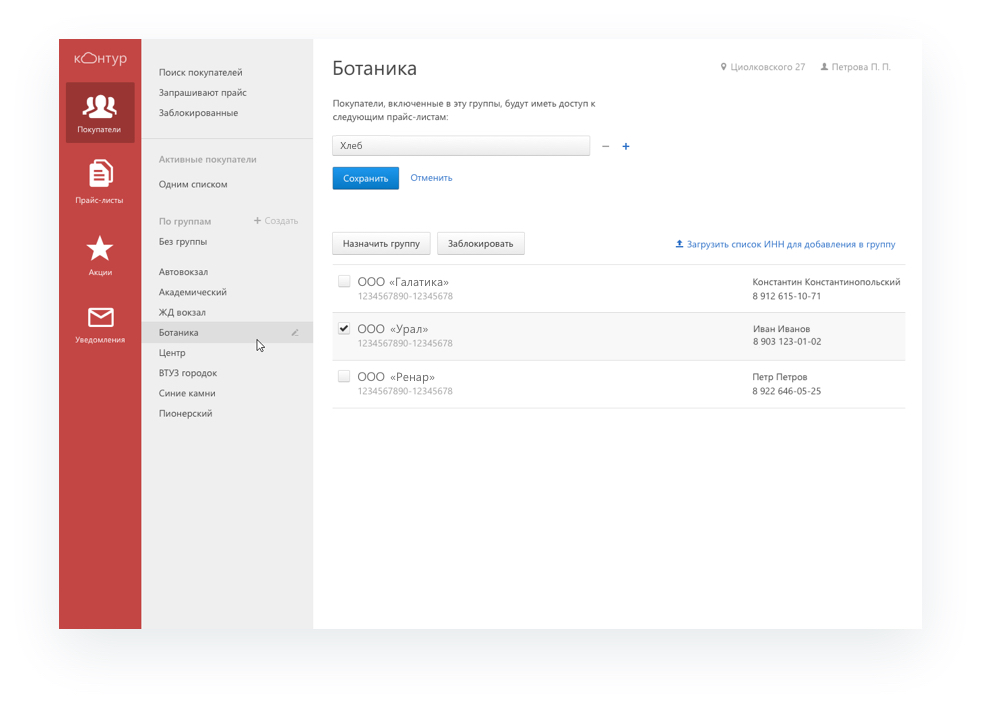
Основной функционал сервиса
Предполагается возможность автоматизировать заказы, контролировать ценовую политику, вести электронный документооборот, погашать ВСД. Такие функции требуются большинству предпринимателей. По этой причине можно успешно взаимодействовать с разными поставщиками, выполняя собственные задачи, связанные с торговой деятельностью.
Как связаться со службой технической поддержки
Предполагается возможность получить техническую поддержку в ЛК.
Также можно позвонить по номеру телефона 8-800-500-02-39.
В любом случае специалисты окажут эффективную поддержку своим клиентам, ответив подробно на все существующие вопросы.

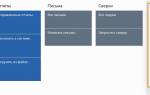

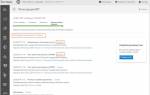








Я думаю, что личный кабинет удостоверяющего центра или оператора персональных данных должен быть в любой организации, предоставляющей государственные или муниципальные услуги. Это позволит не только ускорить подачу заявки на изменение персональных данных, но и исключить предоставление документов. Например, как это происходит сейчас на порталах госуслуг».